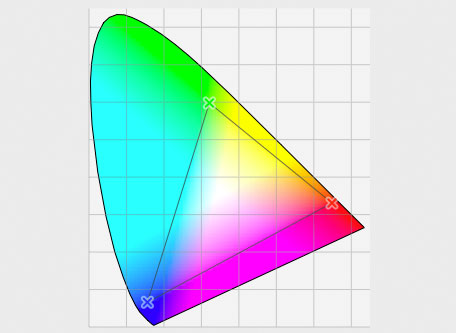
広色域ディスプレイなどは、色域が広い分表示特性がsRGBと異なります。
広色域ディスプレイに限らず、ディスプレイは表示特性がまちまちで、sRGBと全く同じ特性ではありません。
しかし、sRGBは標準色空間なので、ディスプレイをsRGBの特性に調整したい場合がよくあります。
ここでは、カラーマネジメントモニターをsRGB特性の表示になるよう調整する方法をご紹介します。
ディスプレイの表示特性は色々
ディスプレイの表示特性は、ディスプレイによってまちまちです。
標準色空間としてsRGBがあるので、広色域ディスプレイでなければある程度sRGBに近いディスプレイが多いと思われます。
それでもsRGBと同じ特性ではありません。
広色域ディスプレイはsRGBより色再現域がsRGBより広く作られているので、当然ながらsRGBとは表示特性が違います。
AdobeRGB色域のディスプレイでウェブサイトを見ると色が不自然という問題
AdobeRGB色域のディスプレイでウェブサイトを見ると色が不自然になるという話をたまに聞きます。
これは、だいたい標準色空間sRGBを前提にしてあるウェブサイトを、AdobeRGBに近い色空間で表示した結果起こることです。
AdobeRGBモニターでも、sRGB特性で調整した設定を作っておくと良い
AdobeRGB色域のモニターでも、キャリブレーション目標は自由に設定できます。
sRGBの特性を目標にして調整した設定を一つ作っておけば、ウェブサイトを閲覧するときなどに便利です。
sRGB特性の設定に切り替えれば一般的なモニターと同じような見え方になります。
カラーマネジメントモニターの表示特性をsRGBにする方法
sRGBの表示モードを使う方法
標準色空間のsRGBの表示がしたい場合はよくあるので、カラーマネジメントモニターにはsRGBの特性で表示できる表示モードが備わっている場合が多いです。
その場合は、sRGBの表示モードを使えばsRGBの特性で表示できます。
sRGBを目標にしてキャリブレーションを行う方法
フォトレタッチ用途などでモニターキャリブレーションを行うとき、輝度、白色点の色などを決めて調整し、ディスプレイの色再現域を最大限使って、ディスプレイプロファイルを作ります。
一方、sRGBなどのカラープロファイルを目標としてキャリブレーションを行うこともできます。
sRGBカラープロファイルを目標にしてキャリブレーションを行えば、sRGBの特性で表示できるように調整できます。
以下にsRGBカラープロファイルを目標にしてキャリブレーションを行う手順をご紹介します。
sRGBカラープロファイルを目標にしてキャリブレーションを行う手順の一例
ここでは、EIZO® ColorEdge® CS230をキャリブレーションします。
専用のキャリブレーションソフト「ColorNavigator6」でキャリブレーション作業を進めます。
目標の作成方法の選択
目標の作成方法の選択の画面で、「プロファイルを読み込む」を選択し、次へ進みます。
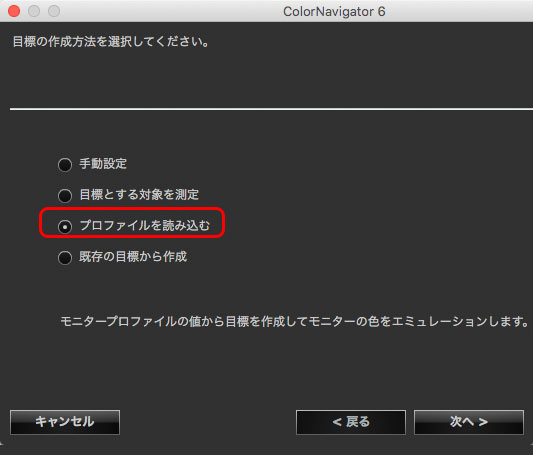
「プロファイルを読み込む」を選択
目標とするプロファイルの選択
目標とするプロファイルを選択する画面で、「sRGB IEC61966-2.1」を選択し、次へ進みます。
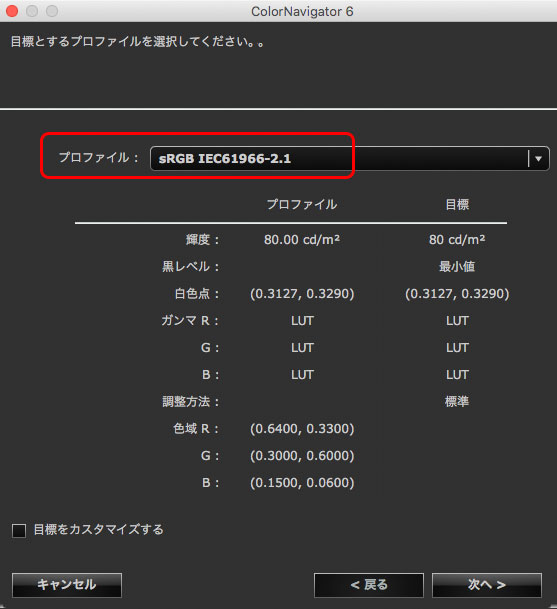
目標とするプロファイルに「sRGB IEC61966-2.1」を選択
その他の設定、測色、調整作業
キャリブレーションに関するその他の設定は、通常どおり設定します。
調整目標に名前を付けて保存
調整目標に名前を付けて、目標の作成を完了します。
名前はsRGBを目標にしたことが分かる名前にします。
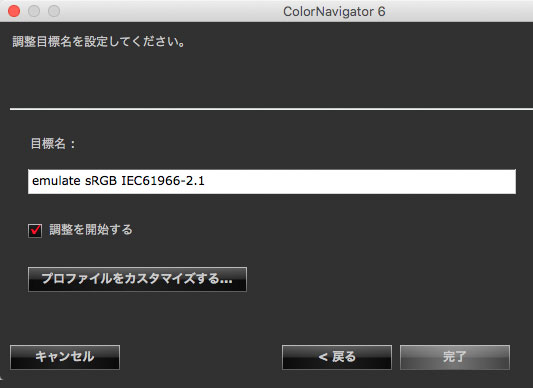
sRGBを目標にした調整目標に名前を付けて完了
測色、調整作業
測色、調整作業も基本的に通常どおり進めます。
測色、調整完了
測色、調整が完了すると、調整結果が表示されます。
sRGBの特性に調整されています。
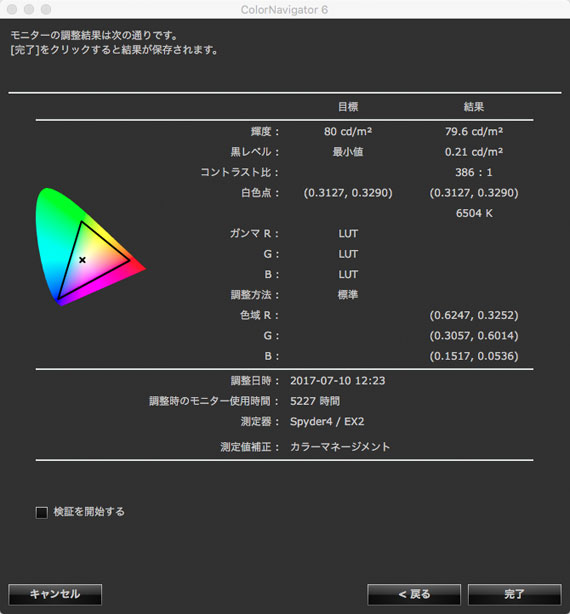
sRGBを目標にしてキャリブレーションした結果
sRGBモードとキャリブレーション結果を比べてみる
カラーマネジメントモニターに備わっている表示モード「sRGB」の表示と、sRGBを目標にしてキャリブレーションした結果の表示を切り替えて比べてみます。
両方ともsRGBの特性に合わせてある表示なので、ほぼ同じ表示になります。
以上、カラーマネジメントモニターをsRGB特性の表示になるよう調整する方法をご紹介しました。
参考記事




カラーマネジメントモニターの例



